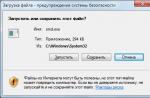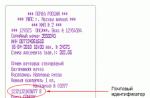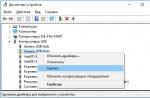Senza attivazione per 120 giorni.
Alla scadenza del periodo di attivazione, avvio della shell \ Windows \ explorer.exe sarà vietato.
Apparirà una finestra Attivazione di Windows con un messaggio “Attiva Windows ora. Il periodo di attivazione è scaduto, Windows non funziona più. Per usare Windows, devi attivare questa copia di Windows ".
In questo caso, le opzioni sono disponibili:
– Attiva Windows in rete;
– Accesso disabilitato (che consente di acquistare un codice Product Key online);
– Reinserire la chiave del prodotto.
***
Come azzerare il contatore di attivazione
Seleziona un'opzione Accesso disabilitato;
- si aprirà un browser web;
- nella finestra "La pagina web non è disponibile offline" clic disconnesso;
- nella barra degli indirizzi del browser inserire C:\Windows\System32\cmd.exe(se il sistema operativo non è installato sull'unità C: \, immettere la lettera dell'unità appropriata), fare clic su accedere;

- apparirà una finestra Caricamento file - Avviso di sicurezza con un messaggio “Eseguire o salvare questo file? (Nome: cmd.exe. Tipo: Applicazione, 294 KB. Da: C: \ Windows \ System32) ", clicca Correre;

- apparirà una finestra Internet Explorer - Avviso di sicurezza con un messaggio “Impossibile verificare questo editore. Sei sicuro di voler eseguire questo programma? Nome: cmd.exe. Editore: editore sconosciuto. Questo file non ha una firma digitale valida per provare il suo editore. Dovresti eseguire programmi ottenuti solo da un editore attendibile ", clicca Correre;
- nella finestra dopo aver chiesto al sistema C: \ Utenti \ nome utente \ Desktop> accedere slmgr.vbs / riarmo(o semplicemente slmgr / riarmo), premere accedere;
- nella finestra che appare Host script di Windows con un messaggio “L'esecuzione del comando è stata completata con successo. Riavvia il computer per rendere effettive le modifiche " clic ok;
- chiudi le finestre , browser web, finestra di attivazione finestre;
- reboot (se dopo il riavvio compare nuovamente la finestra di attivazione, spegnere e riaccenderlo).
***
Impostazioni del meccanismo di attivazione immagazzinato REG_DWORD-parametri delle sezioni :
:
– Intervallo di attivazione VLA- determina il periodo totale di lavoro senza attivazione (il valore di default è dword: 00000078, ovvero 120 giorni);
– SaltaRiarma- determina se sarà consentito azzerare il contatore di attivazione tramite il comando slmgr.vbs / riarmo dopo 4 reset (il valore di default è dword: 00000000);
:
– Intervallo di attivazione- determina l'intervallo di visualizzazione della notifica di attivazione del sistema operativo (il valore predefinito è dword: 000dbba0);
– Notifiche disabilitate- visualizzazione di una notifica sulla necessità di attivare il sistema operativo nell'area di notifica Barre delle applicazioni(l'impostazione predefinita è dword: 00000000... Se imposti il valore 1 , non verrà visualizzata alcuna notifica).
Note (modifica)
1.Con un browser web, puoi eseguire qualsiasi programma finestre.
2. slmgr.vbs(file di script VBScript; indirizzo del disco file - \ Windows \ System32 \) è Strumento di gestione delle licenze software .
Utilizzo: slmgr.vbs [Nome computer [Password utente]] [
Nome del computer- Il nome del remoto (- locale);
- registrazione con i privilegi richiesti sul telecomando;
Parola d'ordine- la password della voce menzionata.
Chiavi file principali:
/ ipk<Ключ продукта> - installazione di una chiave del prodotto (sostituzione di una chiave esistente);
/ato [id attivazione] - Attivazione finestre;
/ dli [id attivazione | Tutto] - visualizzazione delle informazioni sulla licenza ( - licenza in corso);
/ dlv [ID attivazione | Tutto] - visualizzazione di informazioni dettagliate sulla licenza ( - licenza in corso);
/ xpr [id attivazione] - data di scadenza per lo stato attuale della licenza;
Attivazione Windows 7, proprio come Windows Vista, in base al meccanismo Piattaforma di protezione del software (SPP).
Per impostazione predefinita, la durata del sistema operativo senza attivazione è di 30 giorni. Tuttavia, puoi azzerare il contatore di attivazione 4 volte usando il comando slmgr.vbs / riarmo... Ciò consente di lavorare con il sistema operativo senza attivazione per 120 giorni.
La caratteristica principale di questo metodo di rinnovo dell'attivazione è che al sistema non interessa assolutamente dove hai ottenuto questa copia di Windows 7. Questo trucco dovrebbe funzionare sempre, ma solo per 4 mesi di fila. Per ottenere il massimo, attiva l'ultimo giorno del termine.
Apri il menu Inizio-> e inserisci il comando cmd.exe(se non c'è la voce Esegui nel menu, puoi usare la combinazione di tasti - Vinci + R)
Nella finestra che si apre digita il comando:
Un paio di secondi dopo aver premuto il tasto Invio, apparirà un messaggio sulla corretta esecuzione del comando. Fare clic su OK, chiudere la finestra e riavviare.
Dopo aver caricato il sistema operativo, torna a Il mio computer -> Proprietà e vediamo il risultato: l'attivazione di Windows è ritardata di altri 30 giorni! Buon lavoro)
Il principio è lo stesso metodo, solo di profilo, da (Valery Sidorov)
Alla scadenza del periodo di attivazione, avvio della shell \ Windows \ explorer.exe sarà vietato.
Apparirà una finestra Attivazione di Windows con un messaggio “Attiva Windows ora. Il periodo di attivazione è scaduto, Windows non funziona più. Per usare Windows, devi attivare questa copia di Windows ".
In questo caso, le opzioni sono disponibili:
– Attiva Windows in rete;
– Accesso disabilitato (che consente di acquistare un codice Product Key online);
– Reinserire la chiave del prodotto.
***
Come azzerare il contatore di attivazione
Seleziona un'opzione Accesso disabilitato;
- si aprirà un browser web;
- nella finestra "La pagina web non è disponibile offline" clic disconnesso;
- nella barra degli indirizzi del browser inserire C:\Windows\System32\cmd.exe(se il sistema operativo non è installato sull'unità C: \, immettere la lettera dell'unità appropriata), fare clic su accedere;

- apparirà una finestra Caricamento file - Avviso di sicurezza con un messaggio “Eseguire o salvare questo file? (Nome: cmd.exe. Tipo: Applicazione, 294 KB. Da: C: \ Windows \ System32) ", clicca Correre;

- apparirà una finestra Internet Explorer - Avviso di sicurezza con un messaggio “Impossibile verificare questo editore. Sei sicuro di voler eseguire questo programma? Nome: cmd.exe. Editore: editore sconosciuto. Questo file non ha una firma digitale valida per provare il suo editore. Dovresti eseguire programmi ottenuti solo da un editore attendibile ", clicca Correre;
- nella finestra Interprete dei comandi dopo aver chiesto al sistema C: \ Utenti \ nome utente \ Desktop> accedere slmgr.vbs / riarmo(o semplicemente slmgr / riarmo), premere accedere;
- nella finestra che appare Host script di Windows con un messaggio “L'esecuzione del comando è stata completata con successo. Riavvia il computer per rendere effettive le modifiche " clic ok;
- chiudi le finestre Interprete dei comandi , browser web, finestra di attivazione finestre;
- riavviare il PC (se dopo il riavvio compare nuovamente la finestra di attivazione, spegnere PCe riaccenderlo).
***
Impostazioni del meccanismo di attivazione Windows 7 immagazzinato REG_DWORD-parametri delle sezioni Registro di sistema:
:
– Intervallo di attivazione VLA- determina il periodo totale di lavoro senza attivazione (il valore di default è dword: 00000078, ovvero 120 giorni);
– SaltaRiarma- determina se sarà consentito azzerare il contatore di attivazione tramite il comando slmgr.vbs / riarmo dopo 4 reset (il valore di default è dword: 00000000);
:
– Intervallo di attivazione- determina l'intervallo di visualizzazione della notifica di attivazione del sistema operativo (il valore predefinito è dword: 000dbba0);
– Notifiche disabilitate- visualizzazione di una notifica sulla necessità di attivare il sistema operativo nell'area di notifica Barre delle applicazioni(l'impostazione predefinita è dword: 00000000... Se imposti il valore 1 , non verrà visualizzata alcuna notifica).
Note (modifica)
1.Con un browser web, puoi eseguire qualsiasi programma finestre.
2. slmgr.vbs(file di script VBScript; indirizzo del disco file - \ Windows \ System32 \) è Strumento di gestione delle licenze software Windows 7 .
Utilizzo: slmgr.vbs [Nome computer [Password utente]] [
Nome del computer- Il nome del computer remoto (per impostazione predefinita - il computer locale);
Utente- Un account con i privilegi richiesti sul computer remoto;
Parola d'ordine- la password dell'account menzionato.
Chiavi file principali:
/ ipk<Ключ продукта> - installazione di una chiave del prodotto (sostituzione di una chiave esistente);
/ato [id attivazione]- Attivazione finestre;
/ dli [id attivazione | Tutto]- visualizzazione delle informazioni sulla licenza (per impostazione predefinita - la licenza corrente);
/ dlv [ID attivazione | Tutto]- visualizzazione di informazioni dettagliate sulla licenza (per impostazione predefinita - la licenza corrente);
/ xpr [id attivazione]- data di scadenza per lo stato attuale della licenza;
/ cpky- rimuovere la chiave del prodotto da Registro di sistema (per prevenire la fuga di informazioni);
/ ilc<Файл лицензии> - installazione di una licenza;
/ rilc- reinstallazione dei file di licenza di sistema;
/ riarmo- ripristino dello stato di licenza del computer;
/ upk- rimozione della chiave del prodotto;
/ dti [id attivazione]- visualizzazione dell'identificativo dell'installazione per l'attivazione offline;
/ atp<Идентификатор подтверждения>[ID attivazione]- attivazione del prodotto con un ID di conferma fornito dall'utente.
3. Alcuni antivirus vietano l'esecuzione di file di script. Per iniziare slmgr.vbs devi disabilitare il blocco degli script.
A volte, slmgr.vbs e altri errori di sistema VBS posso essere dovuti a problemi del registro di sistema di Windows. Diversi programmi possono condividere lo stesso file slmgr.vbs, ma, quando questi programmi vengono disinstallati o modificati, possono rimanere voci del registro di sistema VBS orfane (non valide).
Fondamentalmente, ciò significa che mentre il percorso effettivo del file potrebbe essere cambiato, la sua posizione precedente errata è ancora registrata nel registro di Windows. Quando Windows prova a cercare questi riferimenti a file errati (le posizioni dei file sul tuo PC), si possono verificare errori slmgr.vbs. Inoltre, un'infezione da malware potrebbe aver corrotto le voci del registro di sistema associate a Windows. Pertanto, queste voci di registro VBS non valide devono essere riparate per risolvere il problema alla radice.
La modifica manuale del registro di sistema di Windows per rimuovere le chiavi slmgr.vbs non valide non è consigliata, a meno che tu non sia un tecnico del servizio PC. Gli errori commessi durante la modifica del registro possono causare il malfunzionamento del PC e causare danni irreparabili al sistema operativo. In effetti, anche una singola virgola nel posto sbagliato può impedire l'avvio del computer!
A causa di questo rischio, per controllare e riparare qualsiasi problema del registro di sistema relativo a slmgr.vbs, è fortemente consigliabile utilizzare uno strumento di pulizia del registro di sistema fidato, come WinThruster (sviluppato da Microsoft Gold Certified Partner). Usare uno strumento di pulizia del registro automatizza il processo di individuazione di inserimenti di registro invalidi, referenze di file mancanti (come quella che causa il tuo errore slmgr.vbs) e collegamenti interrotti all'interno del registro. Prima di ogni scansione, viene creato automaticamente un backup, che ti consente di annullare qualsiasi modifica con un clic e ti protegge da possibili danni al tuo computer. La parte migliore è che la correzione degli errori di registro può migliorare notevolmente la velocità e le prestazioni del sistema.
Avvertimento: A meno che tu non sia un utente esperto di PC, NON consigliamo di modificare manualmente il registro di Windows. L'uso non corretto dell'editor del registro può causare seri problemi e richiedere la reinstallazione di Windows. Non garantiamo che i problemi derivanti dall'uso improprio dell'editor del registro possano essere corretti. L'utilizzo dell'editor del registro è a proprio rischio.
Per riparare manualmente il registro di Windows, devi prima creare un backup esportando una parte del registro relativa a slmgr.vbs (es.Windows):
- Fare clic sul pulsante Iniziare.
- Accedere " comando" v barra di ricerca... NON PREMERE ANCORA ACCEDERE!
- Tenendo le chiavi CTRL-Maiuscole sulla tastiera, premere ACCEDERE.
- Verrà visualizzata una finestra di dialogo per l'accesso.
- Clicca su sì.
- La scatola nera si apre con un cursore lampeggiante.
- Accedere " regedit" e premere ACCEDERE.
- Nell'Editor del Registro di sistema, seleziona la chiave relativa a slmgr.vbs (ad esempio Windows) di cui vuoi eseguire un backup.
- Sul menu File scegliere Esportare.
- Nella lista Salvare seleziona la cartella in cui vuoi salvare la chiave di backup di Windows.
- in campo Nome del file inserisci un nome per il file di backup, ad esempio "Windows Backup".
- Assicurati nella scatola Esporta intervallo valore selezionato Filiale selezionata.
- Clicca su Salva.
- Il file verrà salvato con estensione .reg.
- Hai ora un backup della voce del registro di sistema relativa a slmgr.vbs.
I passaggi successivi per la modifica manuale del registro non verranno descritti in questo articolo, poiché molto probabilmente possono danneggiare il sistema. Se desideri maggiori informazioni sulla modifica manuale del registro, consulta i collegamenti sottostanti.
Piaccia o no, la licenza di Windows Server è più importante che mai per Windows Server 2008. È molto importante sapere come concedere in licenza i server Windows 2008 dalla riga di comando, vedere quanto tempo manca alla scadenza della licenza e come disinstallare la licenza. In questo articolo, ti spiegheremo come utilizzare lo strumento da riga di comando di Microsoft per fare tutto quanto sopra "questo è lo strumento slmgr.vbs".
Cos'è slmgr.vbs?
Lo strumento da riga di comando di Microsoft è slmgr.vbs. Il nome dello strumento è l'abbreviazione di Strumento di gestione delle licenze software di Windows.
Questo è uno script visivo di base utilizzato per configurare la licenza di qualsiasi server Windows 2008 "sia che si tratti di una versione completa o di una versione core. Per vedere cosa può fare slmgr.vbs, esegui semplicemente l'interprete dei comandi di Windows ( cmd nella riga Esegui) e inserire:
Slmgr.vbs /?
Figura 1: finestra della guida per slmgr.vbs
Questo aprirà una finestra di aiuto contenente tutte le opzioni disponibili in slmgr.vbs. Le varie attività che possono essere eseguite con slmgr.vbs sono:
- Gestisci le licenze non solo sul server locale, ma anche sui server Windows 2008 remoti in rete. Ciò richiede un nome utente e una password. La macchina predefinita, se non diversamente specificato, è localhost.
- Installazione dei codici Product Key utilizzando il file 'ipk.
- Attivando Windows 2008 con 'ato.
- Visualizza le informazioni sulla licenza utilizzando il file 'dli.
- Visualizza informazioni dettagliate sulla licenza utilizzando il file "dlv.
- Visualizza la data di scadenza di una licenza Windows utilizzando l'opzione "xpr".
- Elimina le chiavi del prodotto Windows correnti dal registro di sistema per motivi di sicurezza utilizzando il file "cpky.
- Installazione di una licenza utilizzando l'opzione 'ilc.
- Reinstallazione dei file di licenza di sistema utilizzando l'opzione 'rilc.
- Riattivazione di una licenza di valutazione di Windows utilizzando il file 'rearm.
- Rimozione di un codice Product Key specifico utilizzando l'opzione "upk".
- Visualizza l'ID di installazione utilizzato da Microsoft per l'attivazione telefonica tramite il tasto 'dit.
- Infine, attivando un prodotto con un ID di conferma utilizzando l' 'ato.
Diamo un'occhiata agli esempi di come Windows 2008 slmgr.vbs può aiutarci.
In che modo slmgr.vbs può aiutare con una licenza di valutazione?
Se stai valutando Windows Server 2008, dovresti sapere che non è richiesta l'attivazione della licenza. La versione di valutazione di Windows Server 2008 verrà eseguita per 60 giorni. Sebbene molti amministratori non lo sappiano, è possibile rinnovare il periodo di valutazione per altri 60 giorni, questo può essere fatto tre volte. Quindi puoi valutare Windows 2008 Server per 240 giorni o circa 8 mesi 'wow!
È possibile utilizzare slmgr.vbs per riprendere la versione di valutazione di Windows 2008. Per farlo è sufficiente inserire:
Slmgr.vbs -rearm

Figura 2: Risultati dopo aver ripreso una copia di valutazione di Win 2008 per altri 60 giorni
Per vedere quanto tempo ti rimane prima della scadenza della copia di valutazione corrente, inserisci semplicemente:
Slmgr.vbs -xpr

Figura 3: Risultati del comando xpr che mostrano il giorno e l'ora della data di scadenza della versione di valutazione di Win 2008
Come posso ottenere informazioni dettagliate sulla mia licenza di Windows Server 2008?
Puoi usare dli o dlv opzioni. Ecco come appaiono i risultati del loro utilizzo:

Figura 4: Risultati da dli . di slmgr.vbs
Come puoi vedere dall'output del comando 'dli, ci sono informazioni sulla versione del server Win 2008 in uso, lo stato della licenza, il tempo rimanente, tutto ciò che riguarda il server di gestione delle chiavi.

Figura 5: Risultati del comando slmgr.vbs 'dlv
Il comando 'dlv fornisce informazioni ancora più dettagliate sullo stato attuale della licenza.
Come posso attivare la mia licenza su Windows 2008 Server Core?
Come ho detto prima di elencare le opzioni, slmgr.vbs viene utilizzato per attivare Windows 2008 Server dalla riga di comando. E su Windows Server Core, che ha solo un interprete dei comandi, devi usare slmgr.vbs per attivare il server Core dalla riga di comando. Pertanto, è molto importante sapere come utilizzare slmgr.vbs se si dispone di Windows Server Core. Ma secondo me, comunque, ogni amministratore dovrebbe conoscere le basi dell'utilizzo di questo script.
Quindi, supponiamo che tu abbia appena installato un nuovo server Windows Server 2008 Core e desideri attivarlo. Supponiamo che tu abbia immesso il codice Product Key durante l'installazione. Per attivare il tuo sistema operativo, inserisci semplicemente:
Slmgr.vbs -ato
Se la tua rete non è ancora configurata o c'è un altro errore, dovresti vedere una finestra come:

Figura 6: errore nell'attivazione della licenza slmgr
Nel mio caso, ho ricevuto un errore perché non ho ancora configurato l'indirizzo IP su Win 2008 Core Server. E poi ho ricevuto di nuovo l'errore perché non avevo configurato il DNS e le impostazioni del gateway predefinito. Va tenuto presente che tutte queste cose sono necessarie per la corretta attivazione di Windows 2008!
Se non hai inserito un codice Product Key durante l'installazione, puoi inserirlo in slmgr.vbs dall'interprete dei comandi:
Slmgr.vbs -ipk XXXXX-XXXXX-XXXXX-XXXXX-XXXXX
(supponendo che tu abbia una chiave MAK, non una chiave KMS)
Qui puoi provare a eseguire nuovamente l'attivazione automatica.

Figura 7: attivazione riuscita di Windows 2008 tramite slmgr.vbs
Se tutto è andato bene (come, infine, è stato per me), dovresti vedere una finestra che indica l'avvenuta attivazione del prodotto (Figura 7). Evviva!
Come posso gestire le licenze del server remoto di Windows 2008 Server utilizzando slmgr.vbs?
Come ho detto prima, puoi lavorare non solo con le licenze del server locale, ma anche con le licenze dei server Win 2008 remoti dalla riga di comando usando slmgr.vbs. Hai solo bisogno del nome host del server (nome host / indirizzo IP), così come il nome utente e la password dell'amministratore.
Per fare ciò, inserisci semplicemente il nome della macchina (nomecomputer), quindi il nome utente (nome utente) e quindi la password tra il comando slmgr e le opzioni come segue:
slmgr.vbs server2 amministratore MyPassWord1 -xpr
La nota: Non è necessario utilizzare .vbs estensione del comando slmgr. Funzionerà bene anche se digiti solo slmgr e opzioni di comando.
Conclusione
La licenza di Windows Server è fondamentale per la funzionalità di Windows 2008 Server o meno. In questo articolo, abbiamo esaminato come utilizzare lo strumento di gestione delle licenze software di Microsoft "slmgr.vbs" per gestire le licenze di Windows Server dalla riga di comando. Sebbene ci siano diversi modi per utilizzare slmgr.vbs, dopo aver letto questo articolo, saprai cosa fare quando lavori con le licenze e la riga di comando in Win 2008 Core Server.